时间久了总会有人忘记 Wi-Fi密码 , 换了手机就连不上 Wi-Fi , 或者是家里来朋友问密码自己也不知道的情况 。遇到问题不要慌 , 给大家做导航 。接下来会分享如何查看密码 , 到手机、电脑找回 Wi-Fi 密码的方法 。

文章插图
【电脑查看网络密码的方法 怎么找回自家wifi密码】01、查询密码
有不少小伙伴会觉得更换 Wi-Fi 密码 , 家里人的手机电脑都需要重新输入密码很麻烦 , 自己查看下密码即可 , 方法来喽~
首先用电脑进入【设置】-【网络和 Internet】
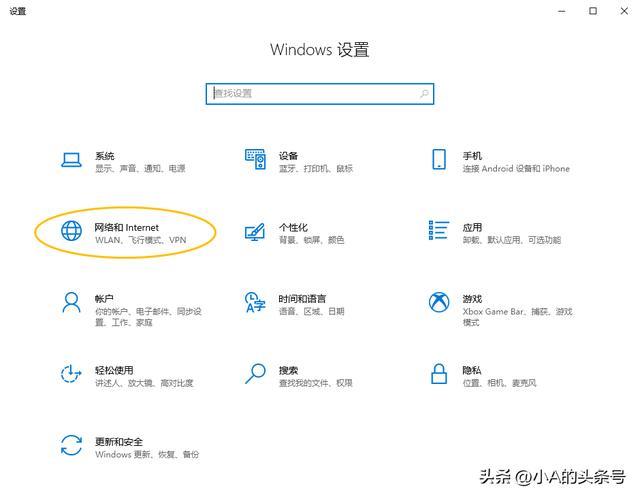
文章插图
点击左侧的 WLAN , 再到右侧【相关设置】-【更改适配器选项】;
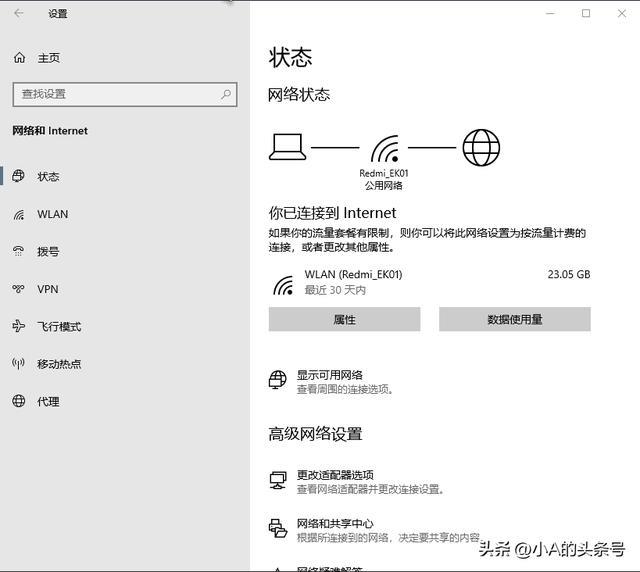
文章插图
找到 Wi-Fi(WLAN)名称点击右键 , 选择【状态】;
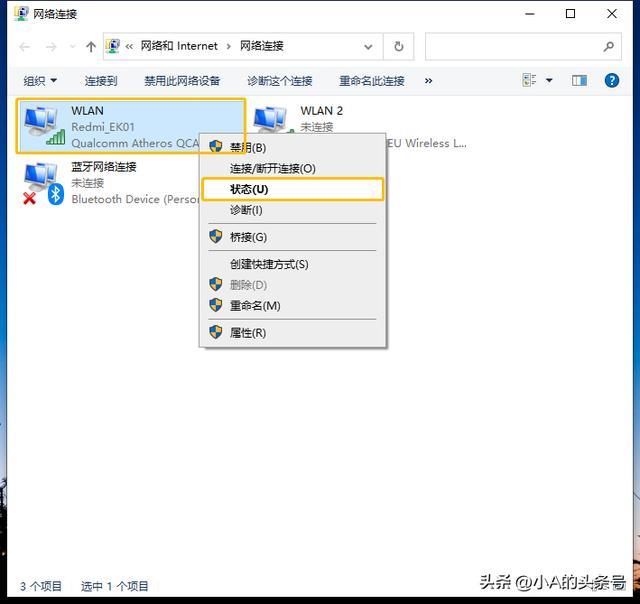
文章插图
选择【无线属性】;
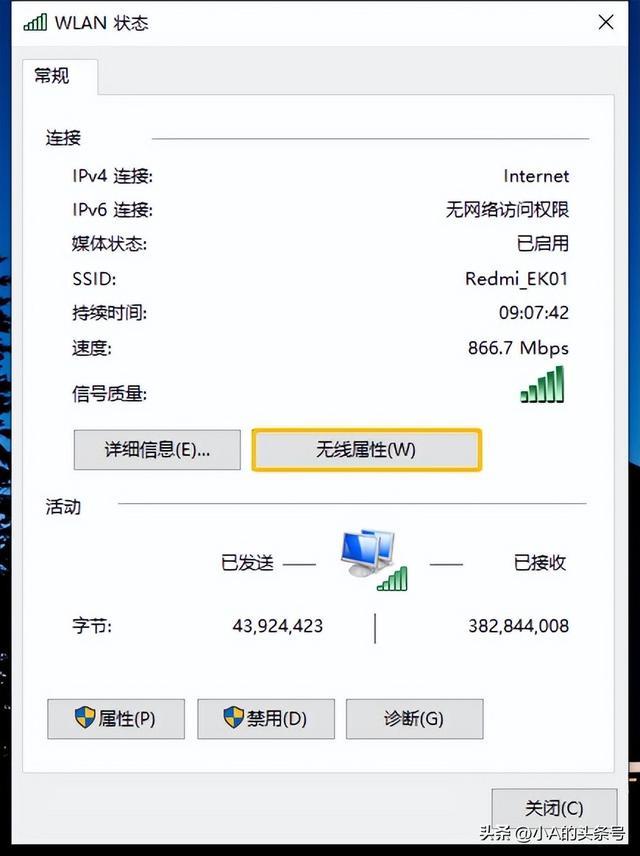
文章插图
切换到【安全】选项卡 , 勾选“显示字符”就能看到 Wi-Fi 密码 。
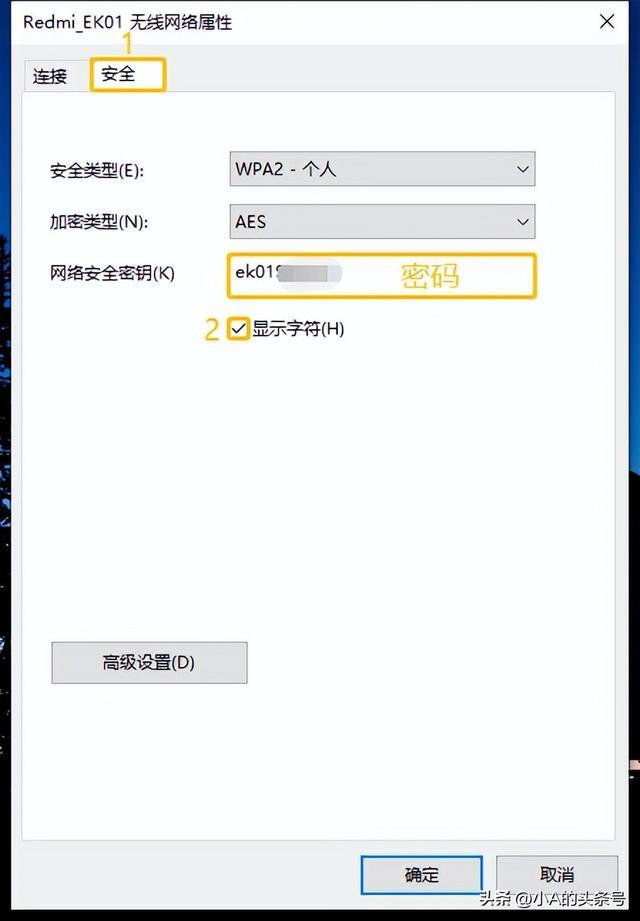
文章插图
02、电脑修改 Wi-Fi 密码
遇到更换设备不得不修改密码的情况 , 我们先找到路由器背后的地址 , 将地址输入到浏览器当中 。
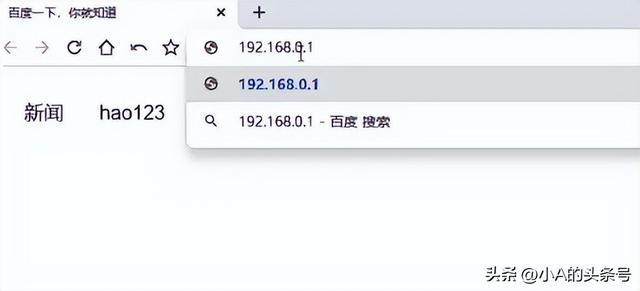
文章插图
在路由器的后台界面中 , 找到【无线设置】选项 , 点击进入 。
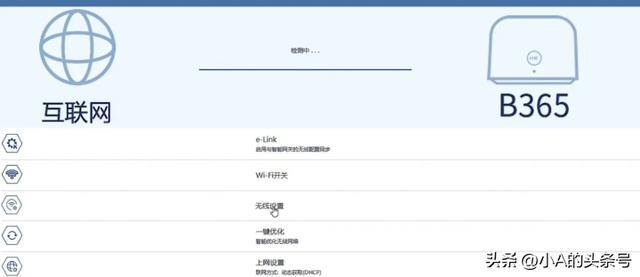
文章插图
在无线设置界面当中 , 找到【Wi-Fi 设置】选项 , 点击进入 。

文章插图
Wi-Fi 设置界面当中 , 找到密码一栏 , 删除旧密码 , 输入新的密码即可 。
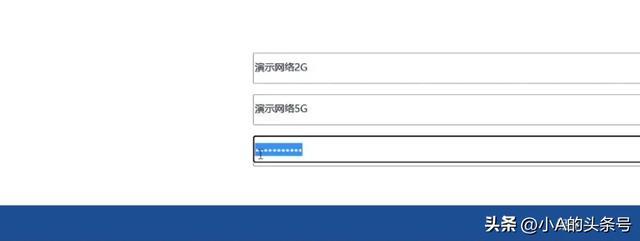
文章插图
03、手机修改 Wi-Fi 密码
依旧是找到路由器背后的地址 , 将该地址输入到手机浏览器当中 。
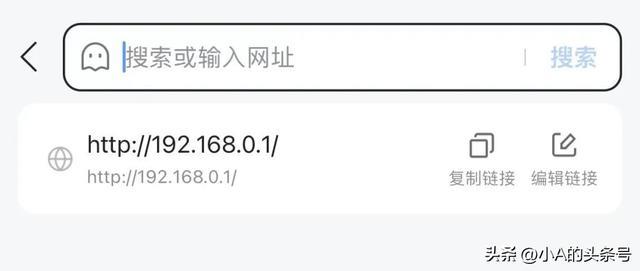
文章插图
进入网址后我们可以看到 Wi-Fi 路由器的登陆界面 , 输入管理员密码 , 如果没有修改过 , 一般默认的都是 admin 。不知道的话 , 在路由器背面可以找到标识 。

文章插图
进入后 , 找到【无线设置】 , 在无线密码框中输入想要设置的密码即可 。
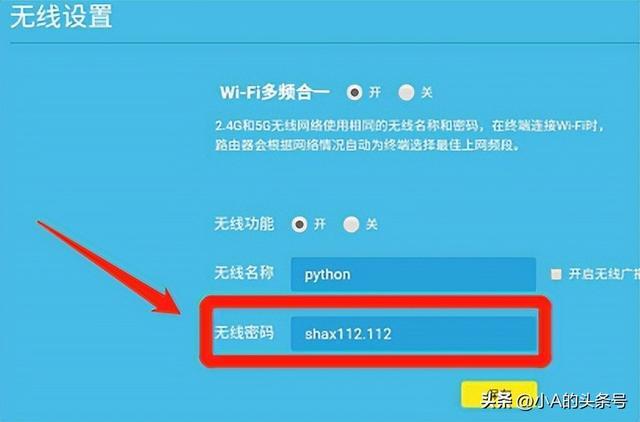
文章插图
04、注意事项
首先电脑修改 Wi-Fi 密码需要输入的管理员密码并非是 Wi-Fi 密码 , 而是路由器背后的信息 。

文章插图
其次用手机修改密码的话 , 需要修改哪一个 Wi-Fi 的密码 , 手机就必须要连着这个 Wi-Fi 信号 , 否则无法登陆 。注意不要在浏览器当中的百度、360、UC 等搜索平台输入网址 , 而是在浏览器最上方的网址位置输入 。最后 , 建议大家的密码设置用:数字、符号、大小写组合的方式 , 且密码大于 8 位 , 这样不容易被破解 。
各位小伙伴还可以找到路由器背面的 reset 按钮按住 5 秒即可恢复出厂设置 , 重新进行路由器的设置 。以上内容就是有关忘记 Wi-Fi 密码的处理方式 , 小 A 建议大家在修改密码之后抄写下来粘在路由器上面 , 以防日后再忘啦!
- 桌面上没有ie浏览器怎么调出来 windows10ie浏览器在电脑哪里
- 添加局域网共享打印机的设置方法 怎么共享打印机给旁边的电脑连
- 怎么将iphone与电脑配对 苹果手机怎么连接电脑网络共享
- 电脑网页空白显示不了怎么解决 浏览器打开不了网页怎么办
- ip地址子网掩码怎么填 电脑路由器网关怎么设置
- 办公室电脑怎么连接共享打印机 打印机共享怎么设置第二台电脑
- 发过的状态在哪里看 微信怎么查看状态
- 电脑机箱风道怎么布置 电脑风扇风向示意图
- 如何防止中小学生网络成瘾
- 什么是强制拆迁
